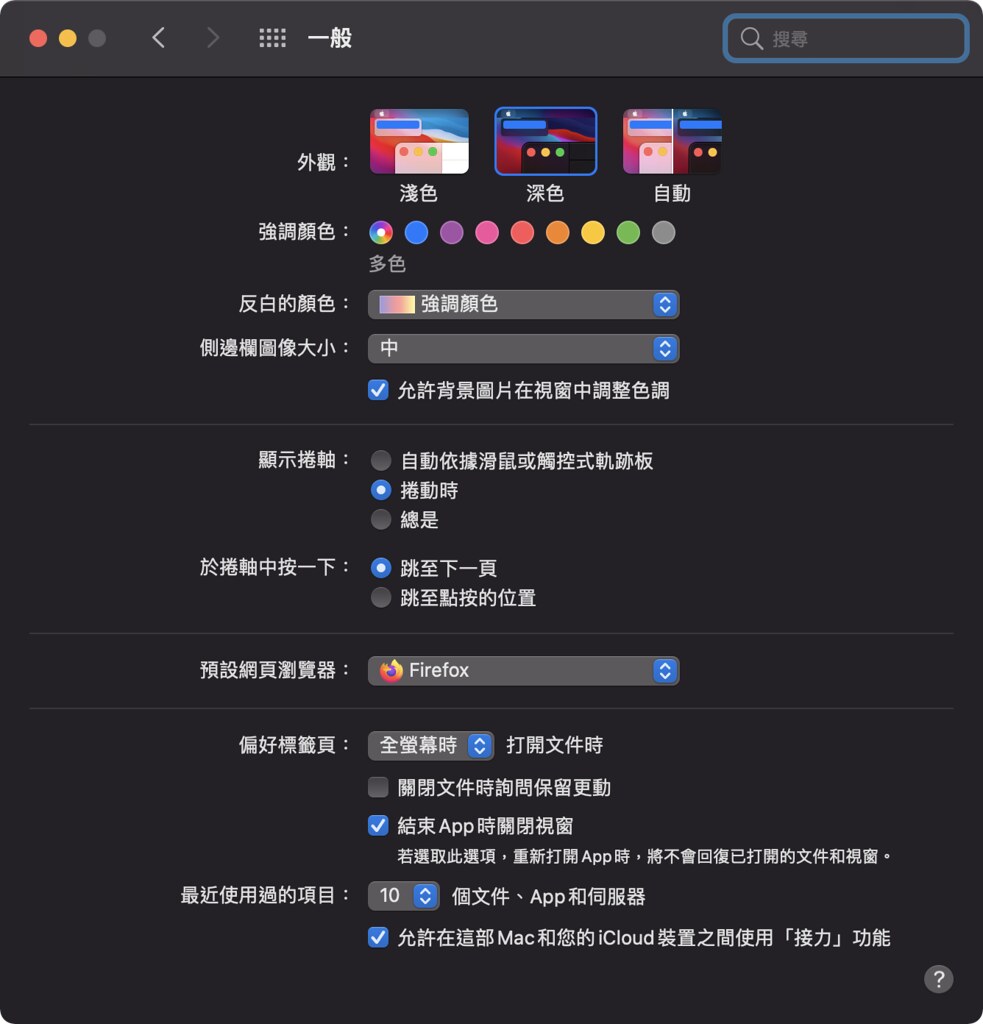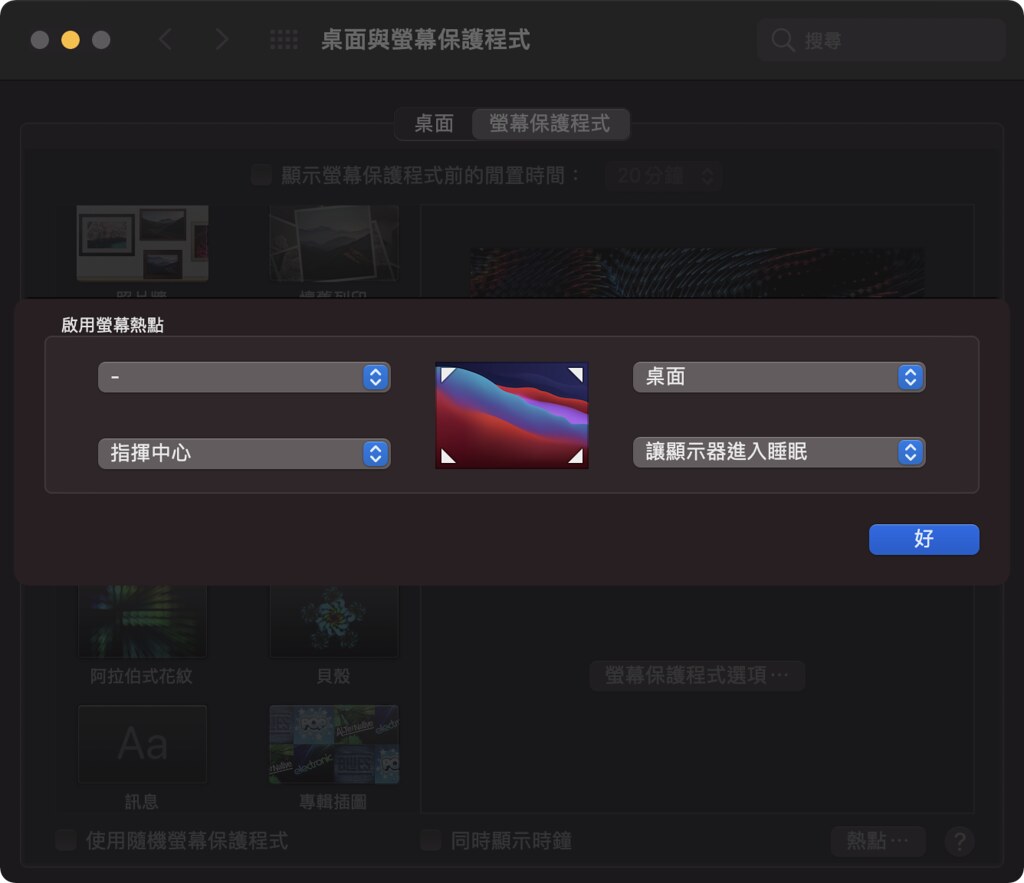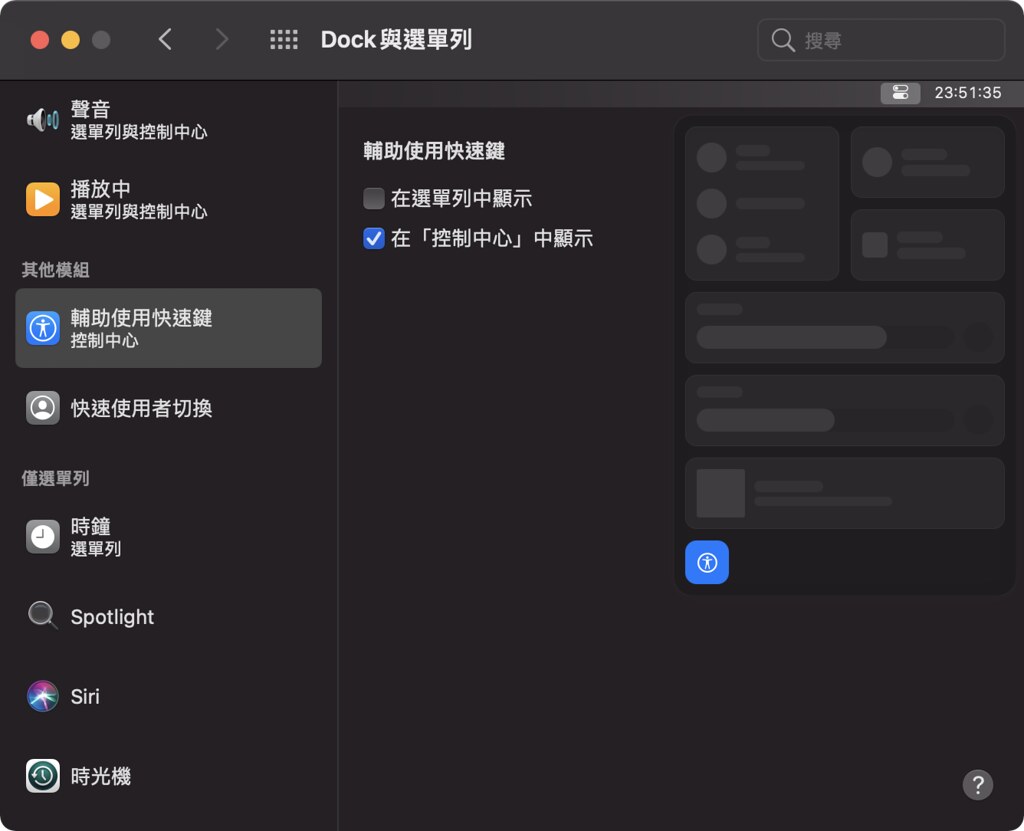最近因應新工作買了台新的 M1 Mac mini,所以重新把常用設定弄了一下,這篇文章來紀錄一下。
首先是 一般 裡面的顯示捲軸(scrollbar),預設的設定是 自動依據滑鼠或觸控軌跡板 ,這個選項的意思是,如果你用的是蘋果的滑鼠或觸控板,那他就會用自動隱藏的那種捲軸,如果有其他品牌的外接游標控制設備,那捲軸就是傳統的,有得捲動時就是會一直出現在那,佔據一塊空間,其實我對於這個預設行為有疑惑很久了,為什麼其他品牌的滑鼠就一定要用傳統的捲軸模式?直到某一天在系統篇好設定亂逛的時候才發現原來就是這個選項。
第二個設定是 桌面與螢幕保護程式 裡面,右下角的 熱點,這是我覺得很方便的功能,相對於觸控板的手勢,滑鼠用熱點比較方便,熱點只有螢幕的四個角落可以設定,如果有設定的話,只要游標移動到四個角落,就會執行設定的相對應的功能,原來預設是都沒有動作,我則是改成:
- 右上:顯示桌面
- 右下:讓顯示器進入睡眠(我因為外接鍵盤的關係,都只有讓顯示器進入睡眠而沒有讓主機休眠)
- 左下:指揮中心
再來是 Dock 與選單列,這個項目在最新的 MacOS 中改變很多,因為多了 控制中心 相關的東西,我基本上沒有改什麼,就是日期時間格式,還有讓 輔助使用快速鍵這個項目 顯示在控制中心,然後也因為控制中心的關係,新的 MacOS 現在選單列一定要顯示時鐘了,如果你真的很不想要,就是可以選擇不顯示日期,然後時間用類比,這樣就只會有佔用一個 icon 的空間。
然後還有一個比較特別的是,我有開啟每小時語音報時,比較不會不小心忘記時間,其實還蠻有幫助的,不過我比較想要一個提示音就好,但是目前的系統設計都還是會報時,後來有用英語語音發現只會念數字,短很多。
然後 通知 的 勿擾模式 裡面,勾選 當顯示器進入睡眠時 ,因為我基本上是沒讓主機進入休眠,只有讓顯示器睡眠,所以要是沒勾選這項,又沒關喇叭的話,半夜就可能會很吵鬧。
然後是 安全性與隱私權 裡面的 進入睡眠或開始螢幕保護程式 5 秒後 喚醒電腦需要輸入密碼,這個項目本來應該是一進入螢幕保護程式之後,要喚醒就會要求輸入密碼,不過有時候剛好誤觸,馬上就被迫輸入密碼也是有點惱人,所以我是設定 5 秒後。
最後一項則是 能源節約器 裡面設定 **避免電腦在顯示器關閉時自動進入睡眠** ,主要是因為 MacOS 對於外接鍵盤有個 bug 是休眠回來後,外接鍵盤會有需要重新辨識的狀況,很不方便,所以乾脆都不要讓機器休眠了。